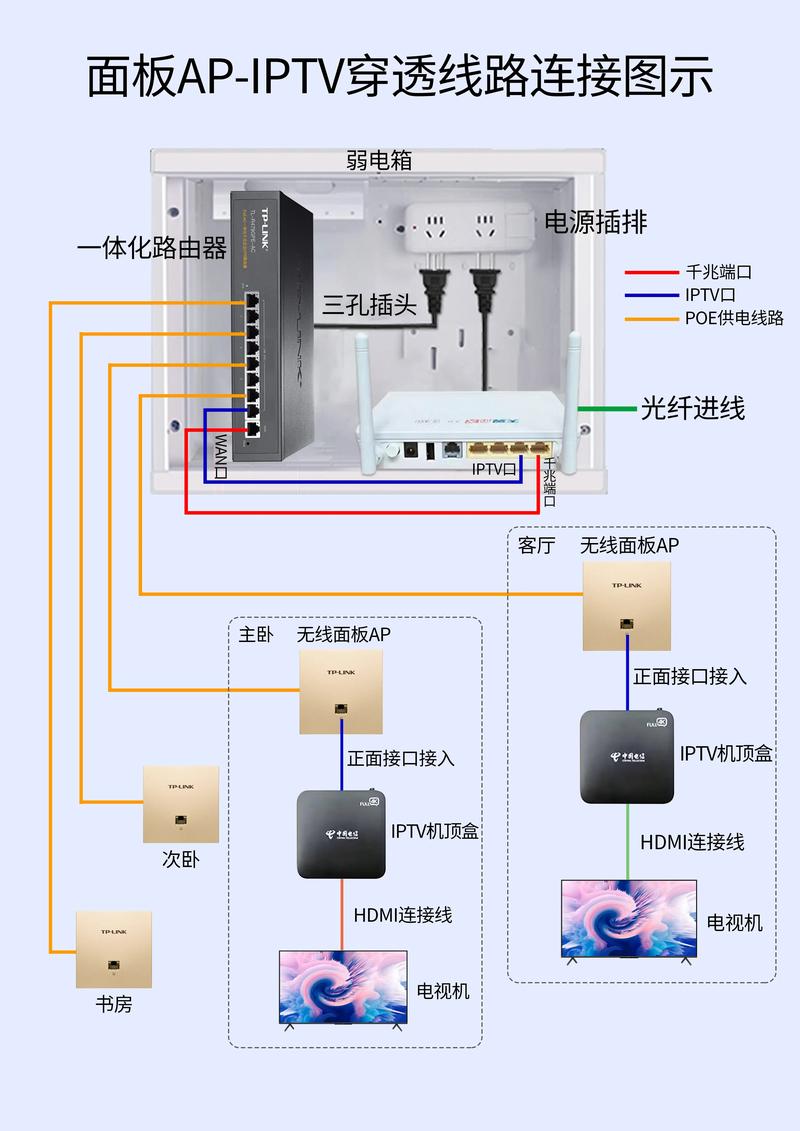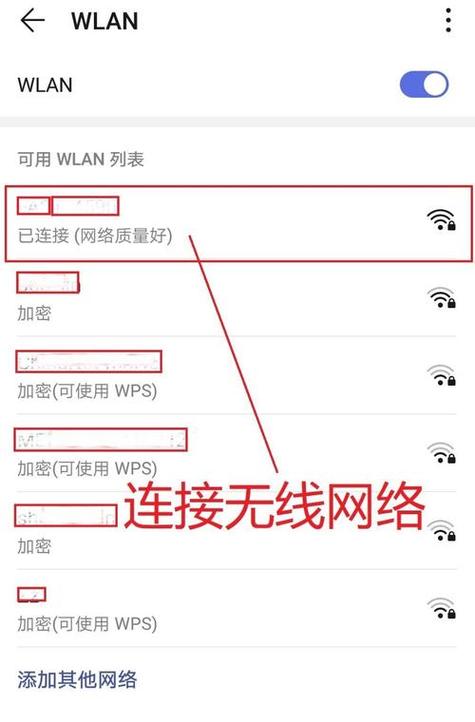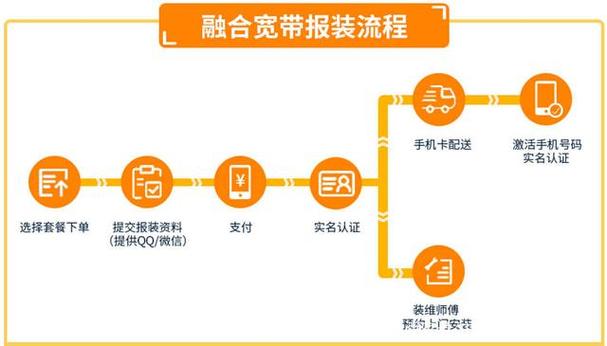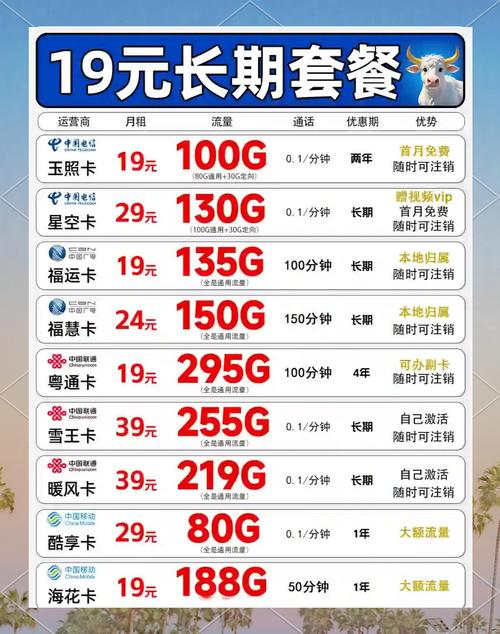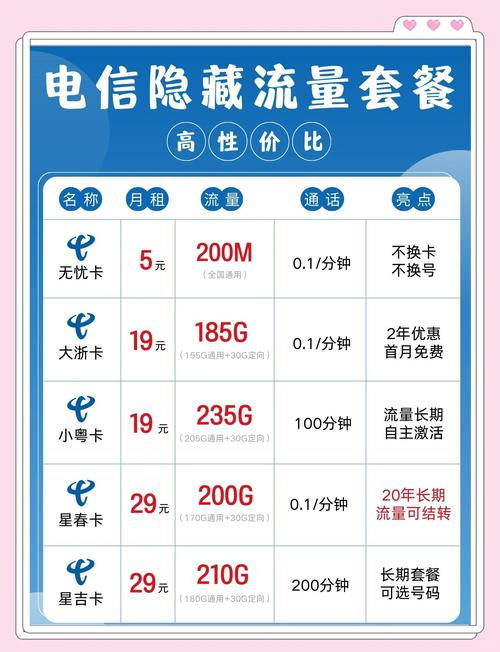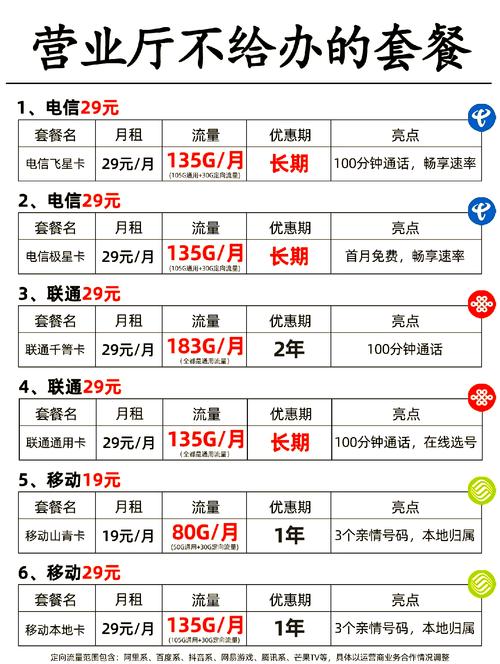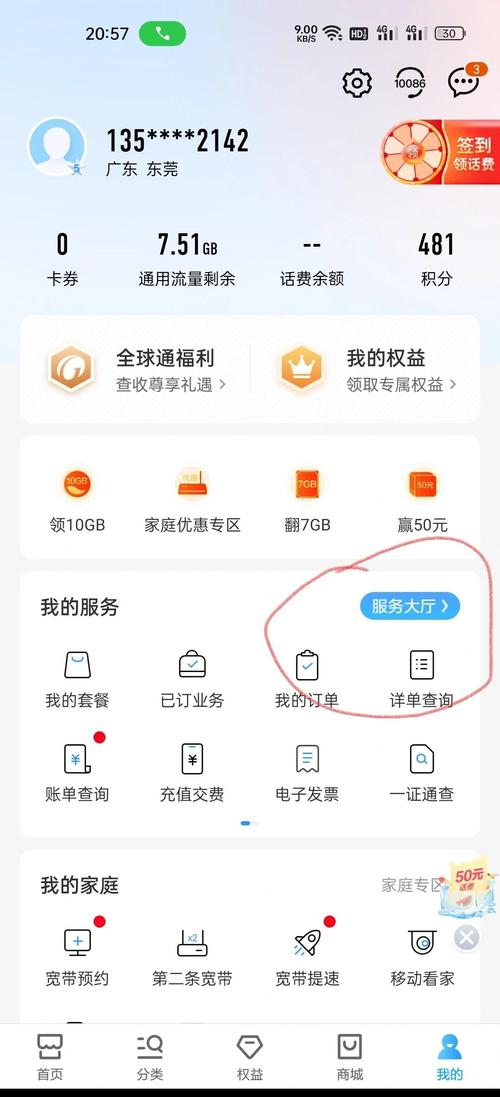如何将宽带连接转换为Wi-Fi网络?
宽带网络已经融入现代生活的方方面面,而WiFi作为连接各类智能设备的核心,其稳定性直接影响着日常使用体验,无论是新装宽带用户还是需要调整网络配置的群体,掌握正确的WiFi连接方法能有效避免"信号满格却无法上网""频繁断线"等困扰,本文将系统讲解从硬件检查到参数设置的完整流程,并提供网络优化的进阶技巧。
一、基础准备:设备状态确认
在设置WiFi前,需确保网络基础架构完整,光纤入户用户需检查光猫指示灯状态:电源灯常亮、注册灯绿色、光信号灯熄灭代表光路正常,若使用独立路由器,观察WAN口指示灯是否闪烁,这代表设备正在接收宽带信号,建议优先使用运营商提供的设备,第三方路由器需确认是否支持当前宽带接入方式(如PPPoE、动态IP等)。
建议将光猫与路由器分开供电,避免共用一个插排造成电压不稳,设备摆放应远离微波炉、蓝牙音箱等2.4GHz频段干扰源,金属物品遮挡会导致信号衰减,建议放置于房屋中心位置且离地1米以上。
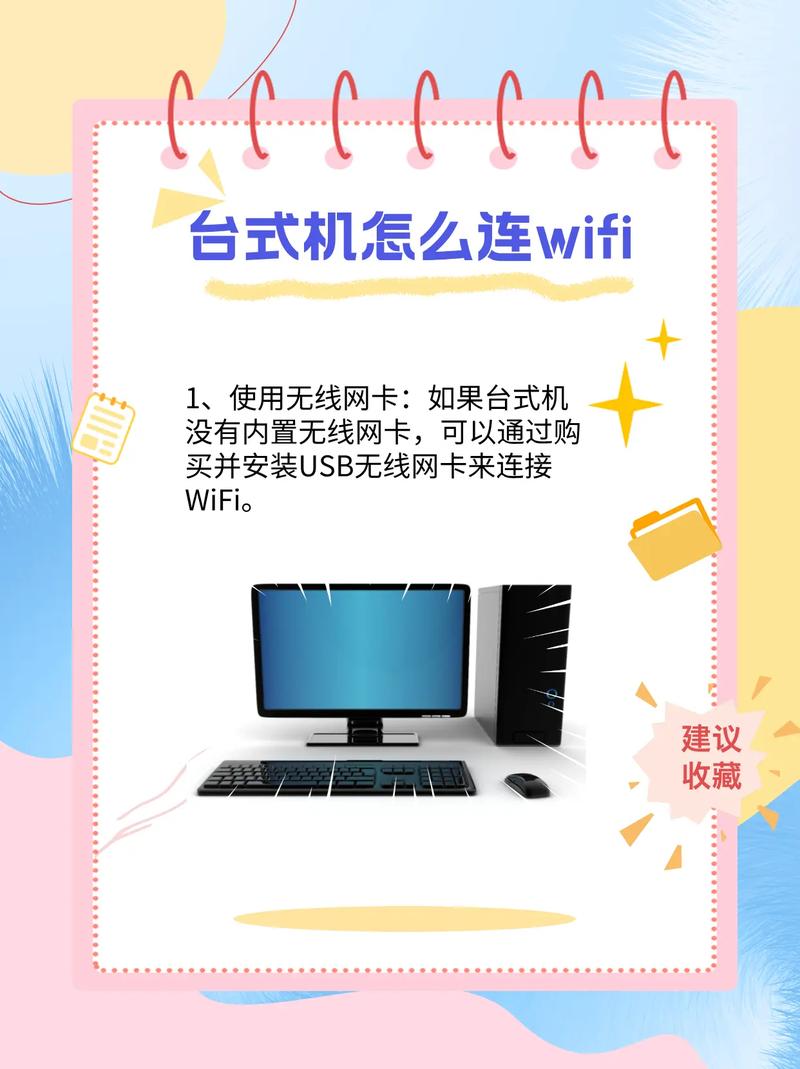
二、参数设置:分步操作指南
1、登录管理后台
在浏览器地址栏输入路由器背面标注的IP地址(常见为192.168.1.1或192.168.0.1),使用初始账号密码登录,首次登录后应立即修改管理员密码,建议采用大小写字母+数字组合。
2、配置上网方式
选择"宽带拨号上网(PPPoE)",准确输入运营商提供的宽带账号与密码,部分光纤用户可能需更改为"动态IP"模式,具体可咨询当地装机工程师,完成设置后等待设备重新拨号,观察状态栏显示"已连接"。
3、WiFi基础设置
设置双频分离的SSID(网络名称),quot;Home_5G"和"Home_2.4G",2.4GHz频段穿透性强但速率较低,适合智能家居设备;5GHz频段传输速率高但穿墙能力弱,建议手机、电脑等高速设备优先连接,信道选择推荐自动模式,避免与周边网络产生同频干扰。

4、安全加密设置
务必选择WPA2/WPA3混合加密模式,密码长度不低于12位,避免使用生日、连续数字等简单组合,关闭WPS快速连接功能,防止暴力破解风险,MAC地址过滤功能可限制未知设备接入,但会增加管理复杂度。
三、故障排查:常见问题处理
场景1:搜索不到WiFi信号
检查路由器是否开启无线功能(部分机型设有物理开关),确认设备未处于访客模式或定时关闭状态,尝试将手机贴近路由器测试,若仍无信号,可能天线接触不良或无线模块故障。
场景2:显示已连接但无法上网
登录路由器后台查看WAN口状态,若显示未连接,可尝试重新插拔网线或重启设备,确认宽带账号是否欠费,部分地区账号会绑定初始光猫MAC地址,更换设备需致电运营商解绑。
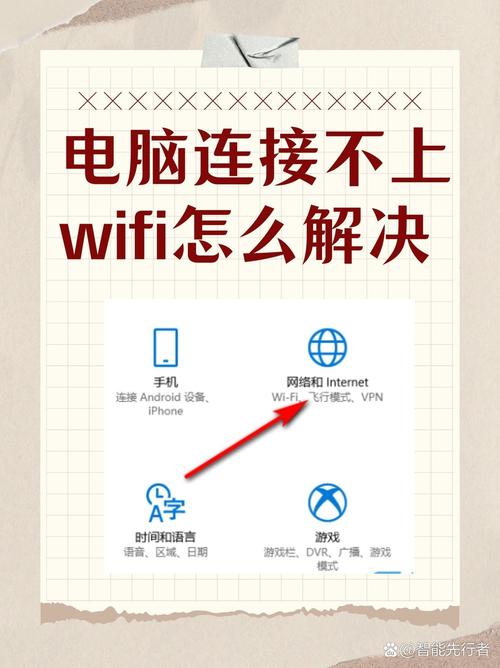
场景3:网速不达标
使用有线连接测试基础带宽,若达标则问题出在无线环境,双频路由器优先连接5GHz频段,在信号较弱区域(如隔两堵墙)切换至2.4GHz频段,信道拥挤时可借助WiFi分析仪APP选择空闲信道,避免与邻居使用相同信道。
四、进阶优化:提升使用体验
1、Mesh组网方案
大户型或复式结构建议采用Mesh分布式路由,通过无线回程技术实现全屋无缝漫游,选购时注意选择同品牌支持组网协议的设备,三居室户型建议布置2-3个节点。
2、QoS流量控制
在路由器后台开启带宽控制功能,为视频会议、在线课程等应用分配更高优先级,设置单设备最大上传/下载速率,避免个别设备占用过多带宽。
3、固件升级维护
定期访问设备厂商官网检查固件更新,新版固件往往修复安全漏洞并提升性能,升级前做好配置备份,避免断电导致设备损坏。
优质的网络环境需要持续维护,建议每季度检查一次设备散热情况,清除缓存数据,遇到复杂故障时,优先联系运营商技术人员远程指导,擅自修改光猫超管密码可能导致服务异常,良好的用网习惯配合科学的设备管理,才能真正发挥宽带网络的效能。